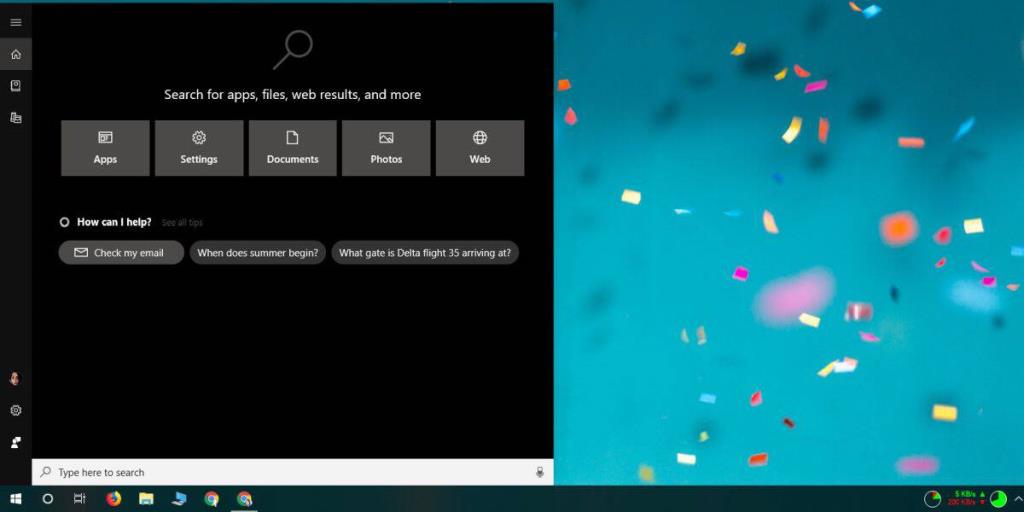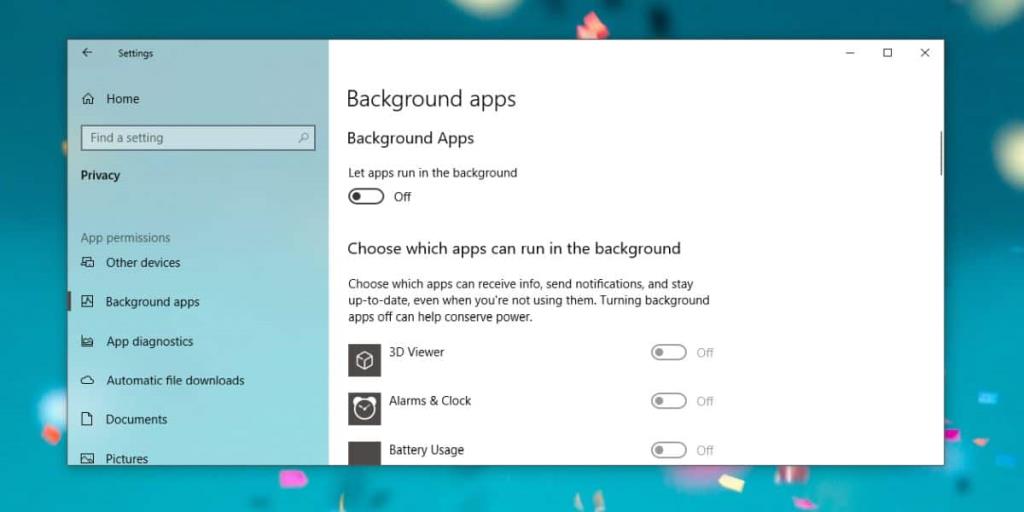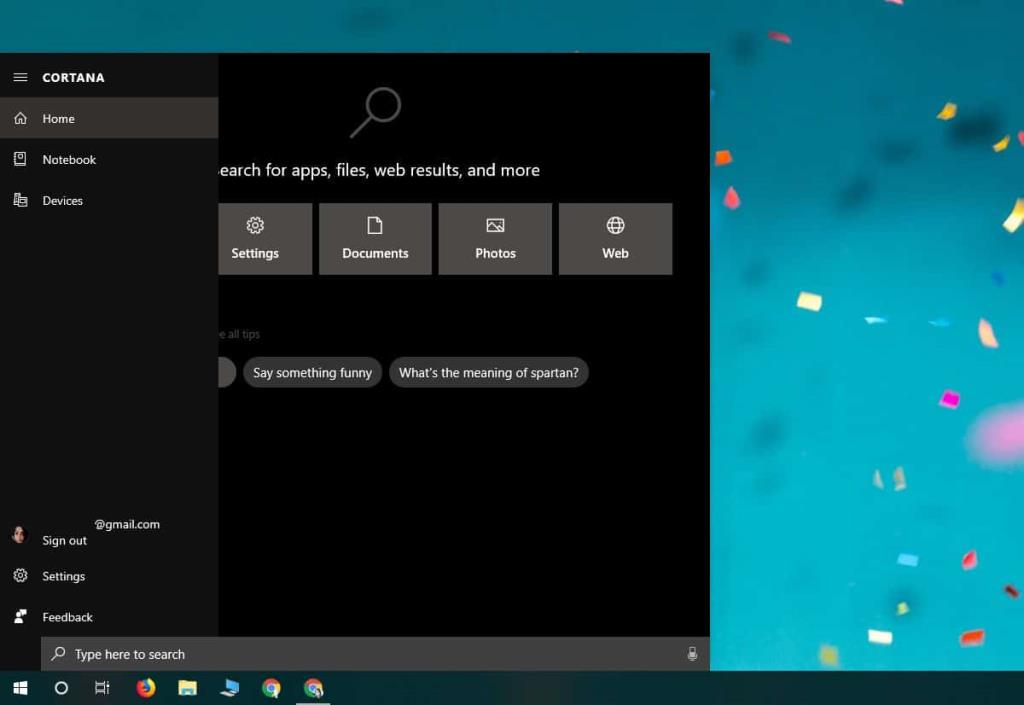Menu Start không phải là thứ duy nhất bị hỏng trên Windows 10. Tính năng tìm kiếm của Windows bị hỏng thường xuyên hơn và hiếm khi có cách khắc phục nếu việc lập chỉ mục lại các mục không hoạt động. Điều đó nói rằng, đôi khi ngay cả khi Windows Search có thể tìm thấy ứng dụng, nó sẽ không cho phép bạn mở chúng. Đây là một lỗi, không phải là một giới hạn tính năng. Nếu bạn có thể tìm thấy một ứng dụng trong tìm kiếm của Windows, bạn có thể nhấp để khởi chạy ứng dụng đó hoặc sử dụng phím Enter để mở ứng dụng đó. Để khắc phục các chương trình không khởi chạy từ Windows Search, bạn cần đảm bảo rằng các ứng dụng nền đã được bật.
Kiểm tra cơ bản
Trước khi bạn thử bản sửa lỗi này, đơn giản như nó vốn có, hãy chạy các bước kiểm tra sau;
- Kiểm tra xem tệp bạn đang cố gắng 'chạy' để chạy ứng dụng có thực sự là EXE của ứng dụng hay là một lối tắt đến nó hay không. Có thể Windows Search đang tìm một loại tệp khác và bạn không xem kỹ kết quả tìm kiếm.
- Đảm bảo rằng ứng dụng không bị hỏng. Tìm nó trong danh sách của ứng dụng và thử chạy nó từ đó hoặc thử chạy nó từ File Explorer.
- Cố gắng chạy một ứng dụng có sẵn, ví dụ như Notepad bằng cách tìm kiếm nó trong Windows Search và khởi chạy nó từ đó.
- Tắt bất kỳ ứng dụng nào có thể đang sửa đổi giao diện người dùng của Windows 10 nói chung và thanh tác vụ nói riêng và kiểm tra xem sự cố vẫn tiếp diễn.
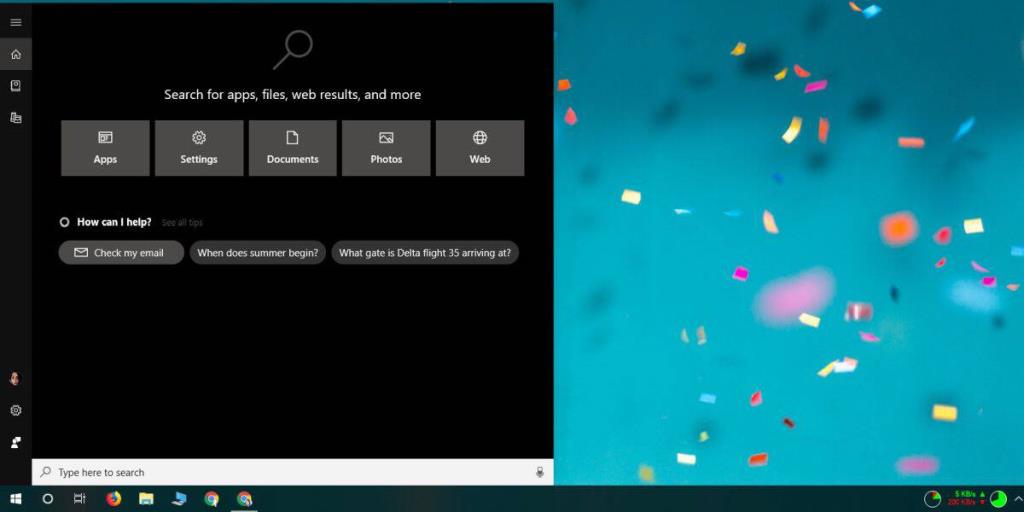
Nếu tất cả các kiểm tra ở trên đều vượt qua, hãy chuyển sang phần khắc phục sự cố của bạn.
Khắc phục các chương trình không khởi chạy từ Windows Search
Mở ứng dụng Cài đặt và chuyển đến nhóm cài đặt Quyền riêng tư. Cuộn qua danh sách các tab ở bên trái và chọn tab Ứng dụng nền. Ở đầu tab này, bạn sẽ thấy nút chuyển 'Cho phép ứng dụng chạy trong nền'. Bật nó lên. Bạn không cần cho phép bất kỳ ứng dụng nào của mình chạy trong nền. Bật tùy chọn này sẽ thực hiện thủ thuật.
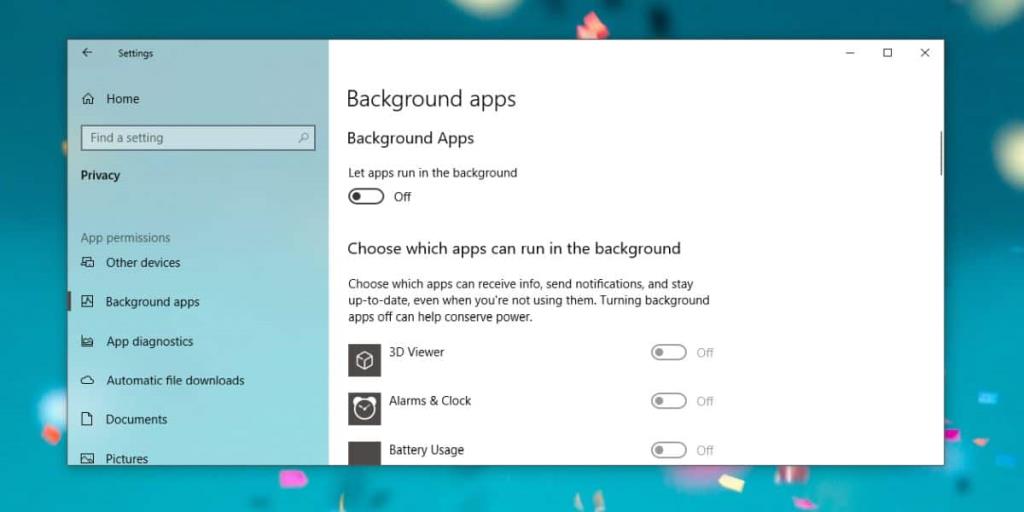
Tiếp theo, nếu đang sử dụng Cortana , bạn cần đăng xuất khỏi nó. Để đăng xuất khỏi Cortana, hãy nhấp vào Cortana trên thanh tác vụ và nhấp vào biểu tượng bánh hamburger ở trên cùng bên trái. Trong bảng điều khiển mở ra, nhấp vào tùy chọn Đăng xuất dưới tên / email của bạn.
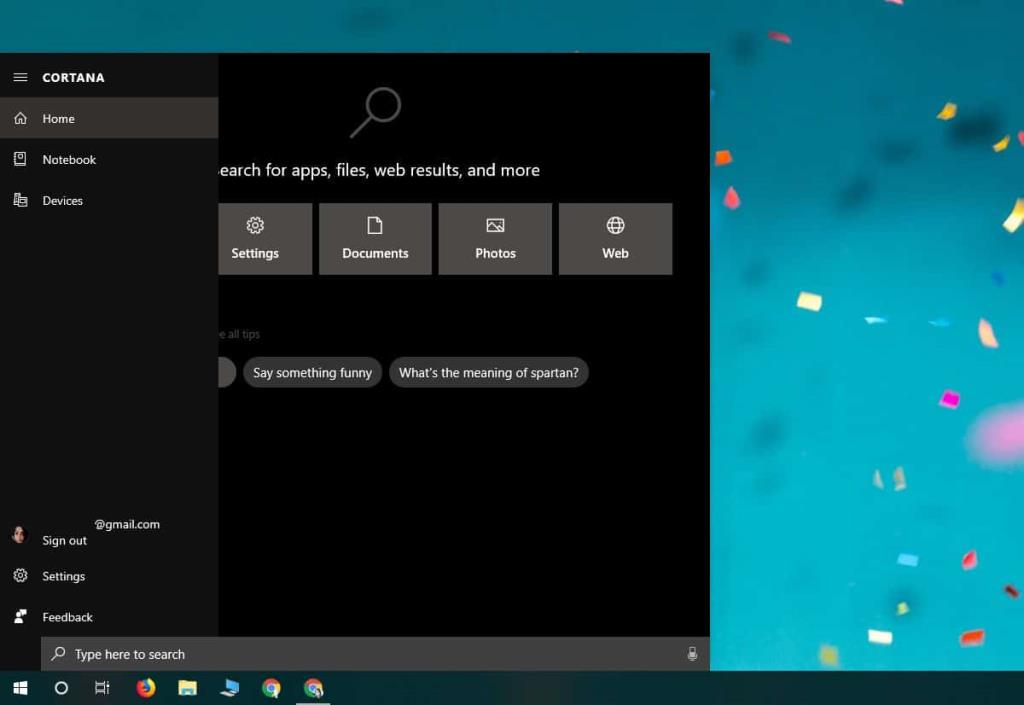
Để có biện pháp tốt, hãy khởi động lại hệ thống của bạn và khi bạn khởi động lại màn hình của mình, hãy kiểm tra xem cả hai thay đổi bạn đã thực hiện có bị kẹt hay không hoặc chúng đã hoàn nguyên về trạng thái cũ chưa. Nếu chúng vẫn ở trạng thái như bạn đã đặt, bạn sẽ có thể chạy các ứng dụng từ tìm kiếm của Windows.
Sau khi Windows Search hoạt động bình thường, bạn có thể đăng nhập lại vào Cortana.
Nếu các thay đổi không được lưu sau khi khởi động lại, bạn có thể gặp các sự cố khác với hệ thống của mình cần được kiểm tra kỹ lưỡng hơn để khắc phục.